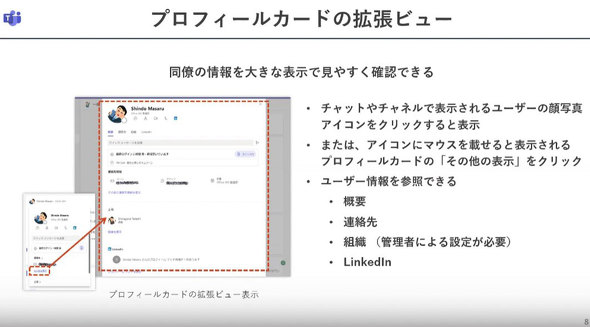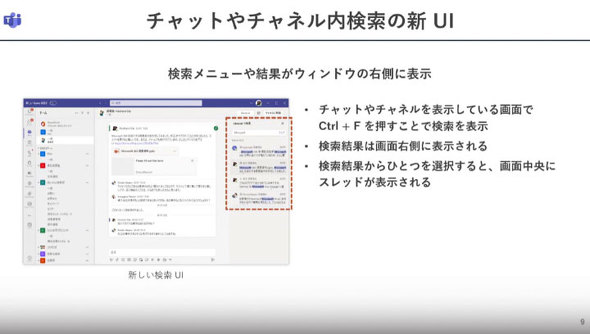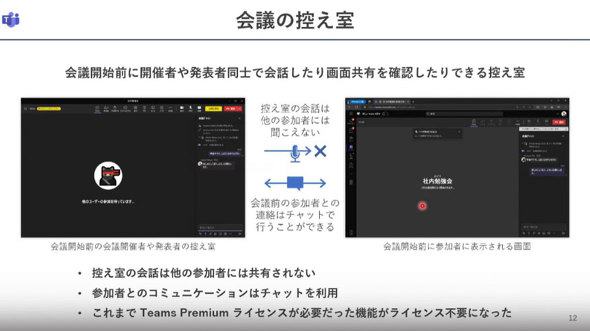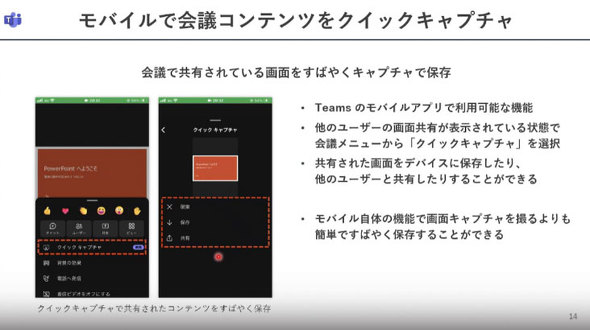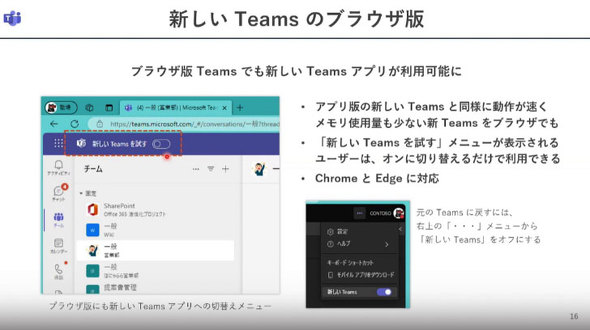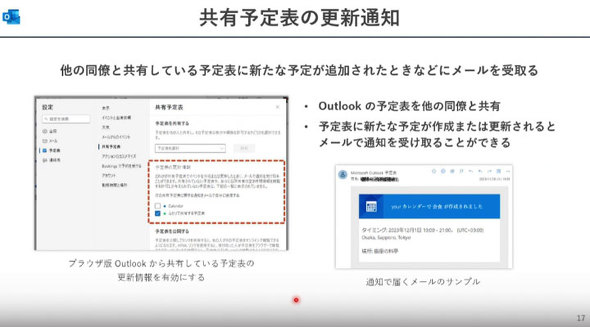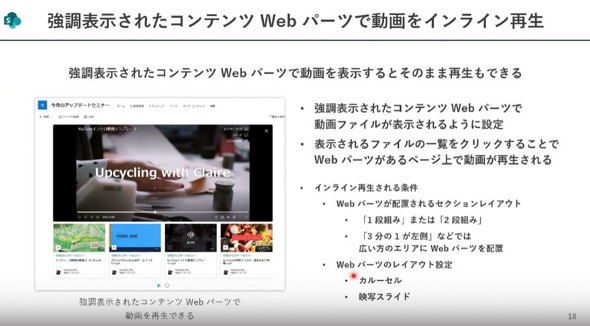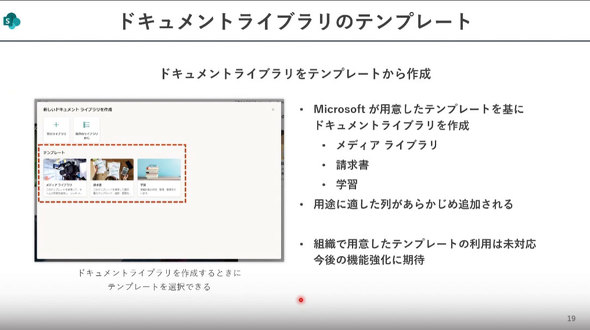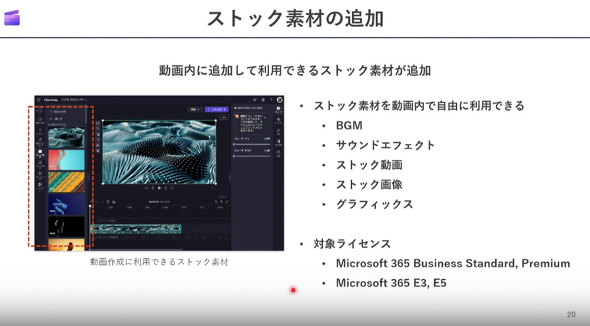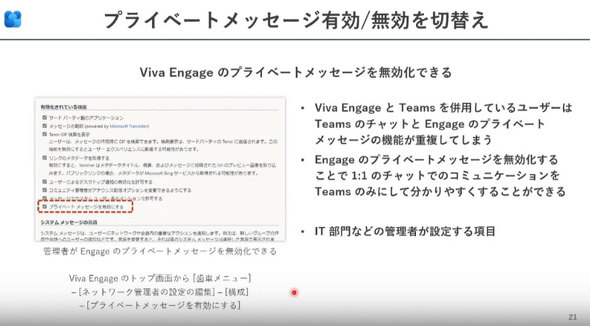Teamsは8つの機能が追加 「Microsoft 365」の11月アプデ情報まとめ
「Microsoft 365 Apps」は毎月のように何らかのアップデートが加わる。2023年11月の月例更新で展開された新機能や変更点をおさらいしよう。
「Microsoft 365 Apps」は毎月のようにアップデートが加わる。多くの企業でMicrosoft 365の導入や活用を支援している内田洋行の太田浩史氏(エンタープライズエンジニアリング事業部)が、2023年11月のアップデートを紹介した。
11月からどうなった? Teamsの8つのアップデート
「Microsoft Teams」に関しては、11月に8つのアップデートがあった。会議やセミナー直前の打ち合わせをしやすくなるようなうれしい機能も追加された。
Teams(1) プロフィールカードが拡張ビューに対応
Teamsでユーザーの名前または写真を選択すると、「プロフィールカード」が表示される。このプロフィールカードを表示させた状態で、さらに「その他の表示」をクリックするか、ユーザーのアイコンをクリックすると、ユーザー情報が大きく表示される拡張ビューが追加された。拡張ビューはユーザーの概要情報や連絡先、電話番号、組織情報、LinkedIn情報などを閲覧できる。
Teams(2) チャットやチャネル内の検索が新UIに
チャネルやチャットを表示している状態で「Ctrl + F」で検索機能を表示させ、キーワードを入力すると、検索結果が表示される。検索結果を選択すると、キーワードを含むスレッドが画面中央に表示される。検索結果を次々とクリックしながら、目的の情報を探せるようになった。
また、検索画面の右上に「会話を新しいウィンドウで開く」ボタンが新たに追加された。これをクリックすると、検索でヒットしたスレッドを別ウィンドウで開くことが可能だ。複数のウィンドウを同時に開きながら作業を行える。
Teams(3) チャットからリンクをEdgeで開く時の新挙動
Teamsのチャット内で、メンバーから共有されたURLをクリックした時の挙動が変更された。共有されたURLをクリックすると、EdgeでWebページが表示されると同時に、リンク元のチャットも右側に表示される。これによりWebページを読み進めながらチャットで会話を続けられるようになった。
Teams(4) チャネル会議の招待をメンバーの予定表に送信
チーム内のチャネルで開催できる「チャネル会議」には、会議の出席依頼がチームメンバーに通知されず、メンバーの「Microsoft Outlook」の予定表に自動で会議予定が登録されないため、メンバー各自が手動で登録する手間があった。
今回のアップデートでは、会議予定作成時に「個人に招待を送信する」オプションが追加された。これをオンにしてチャネル会議を作成すると、会議出席依頼がチームのメンバーに送信され、メンバーの予定表に予定が自動で追加される。
Teams(5) 「会議の控え室」の追加
これまで「Microsoft Teams Premium」ライセンスにしかなかった「会議の控え室」機能が、全てのユーザーに開放された。会議開始前に、会議の開催者や発表者だけで会話できる機能で、事前の打ち合わせや画面共有の確認などに活用できる。控え室での開催者や発表者同士の会話は一般の参加者には共有されない。なお、控え室に入れない参加者とはチャットでのコミュニケーションできるので、「もう少しお待ちください」などのアナウンスができる。控え室機能を利用するには、会議オプションの設定画面で、発表者となるユーザーを選択し、「控え室を有効にする」を「はい」にする。
Teams(6) モバイルのTeamsアプリで、会議コンテンツをクイックキャプチャー
モバイルのTeamsアプリで、会議で共有されている画面や資料を、素早くキャプチャー保存できる機能が追加された。会議中に、会議メニューを表示させ「クイックキャプチャー」をタップする。次に「保存」「共有」ボタンが表示されるので、どちらかを選ぶ。モバイル端末自体のキャプチャー機能よりも簡単に素早く画面を保存できる。
Teams(7) Teams内のPower Automateアプリの名称がWorkflowsに変更
Teamsはいろいろなアプリを追加して連携できる。そのアプリの一つである「Power Automate」の名称が「Workflows」に変更された。名前は変わったが機能はそのままだ。今後はTeams内の他の機能、例えば「コネクター」などが「ワークフロー」に置き換わる予定だ。
Teams(8) 新しいTeamsのブラウザ版が登場
2023年10月にリリースされたTeamsアプリは、従来のTeamsアプリと比較して動作が軽く、メモリ使用量も少ない。既にデスクトップ版では提供されているが、今回、新しいTeamsアプリがブラウザ版(Chrome、Edgeに対応)でも利用可能になった。ブラウザ版Teamsの画面左上に、「新しいTeamsを試す」というメニューが表示されていたら、オンに切り替えるだけで利用できる。新しくした後、元に戻すことも可能だ。
なお、従来のTeamsアプリ(デスクトップ版)を利用しているユーザーは、2024年1月頃から順次、新しいTeamsアプリに切り替わる。2024年3月31日になると、全てのTeamsアプリが自動的に新しいTeamsアプリに切り替わる計画だ。
Outlook、SharePoint、Clipchamp、Viva Engageの新機能
「Microsoft Outlook」(以下、Outlook)「Microsoft SharePoint」(以下、SharePoint)、「Microsoft Clipchamp」(以下、Clipchamp)「Microsoft Viva Engage」(以下、Viva Engage)でも幾つかの機能が追加された。
Outlook 共有予定表の更新通知
Outlookで、同僚と共有している予定表に新たな予定が追加された時に、メールで通知が届くようになった。予定表の設定画面で「共有予定表」を開き、「予定表の更新情報」の欄で、通知メールを受け取りたい共有予定表にチェックを入れておけばよい。役員などと予定を共有している秘書などに便利な機能といえそうだ。
SharePoint(1) 強調表示されたコンテンツWebパーツで動画をインライン再生
SharePointの「強調表示されたコンテンツWebパーツ」は、サイト内のファイルを指定した抽出条件に基づいて一覧表示するパーツだ。この「強調表示されたコンテンツWebパーツ」でサイト内にある動画ファイルを一覧表示させ、そのページ上で動画をインライン再生できるようになった。
なおインライン再生するには「Webパーツが配置されるセクションレイアウトが1段組または2段組」「Webパーツのレイアウト設定はカルーセル表示または映写スライド表示を選択」などの条件がある。
SharePoint(2) ドキュメントライブラリのテンプレート
SharePointでドキュメントライブラリを作成する際、テンプレートから選択できるようになった。「メディアライブラリ」「請求書」「学習」といったテンプレートが用意されていて、利用すると用途に適した列があらかじめ追加された状態でドキュメントライブラリが作成される。なお現在のところ、自社で作成したテンプレートの利用には未対応だ。
Clipchamp ストック素材の追加
Clipchampで動画内に追加して利用できるストック素材が追加された。ストック素材にあるBGMやサウンドエフェクトファイル、ストック動画、ストック画像、グラフィックスを、動画内で自由に利用できる。なおClipchampは、Microsoft 365 Business Standard/Premium、Microsoft 365 E3/E5に対して展開されている。
Viva Engage プライベートメッセージ有効/無効を切り替え
Viva EngageとTeamsを併用している場合、Viva EngageのプライベートメッセージとTeamsのチャットで重複する機能があるためユーザーが混乱することもあったが、今回のアップデートではViva Engageのプライベートメッセージを無効化できるようになった。1対1のコミュニケーションをTeamsのみに集約することで、ユーザーの混乱を防げる。同機能はIT部門などの管理者が設定できる。
なお、ここで解説する機能が使えるようになるタイミングはユーザーごとに異なる場合があるため、詳細は自社のIT部門担当者に確認する必要がある。
Copyright © ITmedia, Inc. All Rights Reserved.
製品カタログや技術資料、導入事例など、IT導入の課題解決に役立つ資料を簡単に入手できます。
- 「G検定」合格者が語る、挫折しないための学習ガイド
- M365 Copilot、社内95%が使っても利用格差はなぜ起きる? やって分かった定着の鉄則
- Excelが強すぎる BI導入済みなのに表計算ツールを使う企業がかなり多いワケ
- 消えたRPA、覇権のAWS 5年分の調査で分かった、現場が選ぶ“地味だが強い”IT資格
- Microsoft 365、2026年に新機能投入 一部プランでは値上げも
- 今から受験できる「AI関連資格9選」完全ガイド エンジニア向けからビジネス活用まで
- PDF変換後の誤字もその場で修正 ChatGPTの新機能「Adobe連携」の実務活用術
- VIPルームで語られた詐欺メール対策、訓練の限界を悟った担当者が選んだ有効策とは
- 「一生ログイン不可」の可能性も? パスキーがパスワードより面倒な3つの理由:861st Lap
- 素人がAIに作らせたコード、プロが見ると何点? エンジニアレビューで分かる危険性